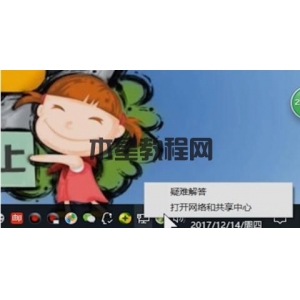如何在局域网中为共享文件夹配置密码保护访问
-->
在现代办公场景中,局域网共享文件夹是促进团队协作与资源共享的有效方式。然而,为确保敏感信息的安全,给共享文件夹增设访问密码显得尤为关键。下面就为大家带来详细设置步骤教学,一起来看看吧。
设置方法
1、首先选中需要共享的文件夹,右击选择选项列表中的"属性"。
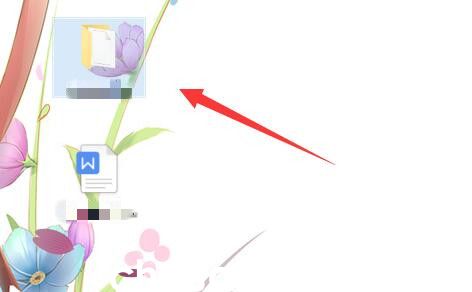
2、在打开的窗口界面中,切换到上方中的"共享"选项。
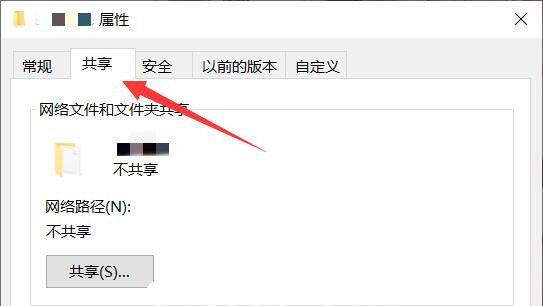
3、接着点击下方的"网络和共享中心"。
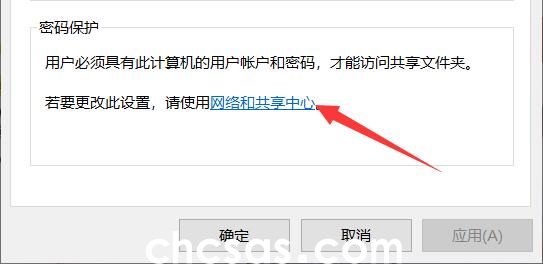
4、随后展开"所有网络"选项。
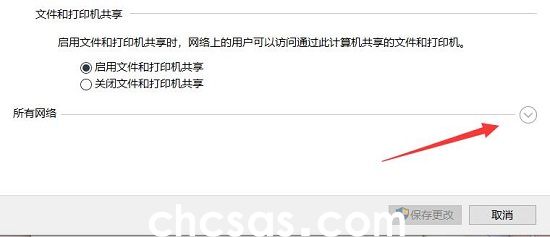
5、将"有密码保护的共享"勾选上,并点击"保存更改"。
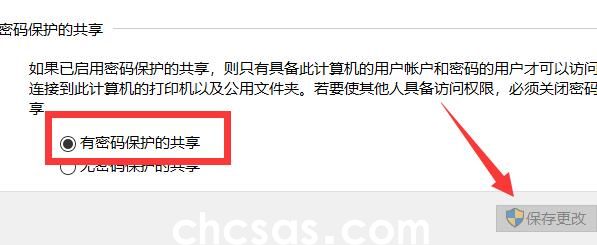
6、之后右击桌面上的"此电脑",选择选项列表中的"管理"。
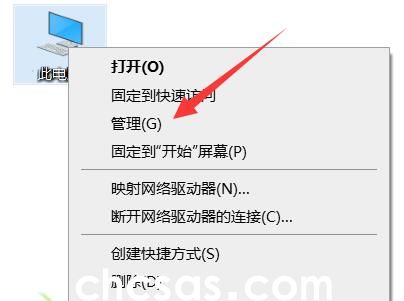
7、进入到新的窗口界面后,依次点击左侧栏中的"系统工具——本地用户和组——用户",再右击右侧中的"guest"账户,选择选项列表中的"设置密码"。
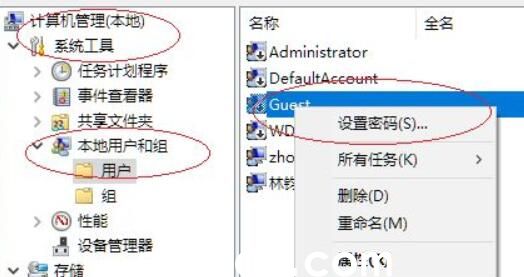
8、然后在弹出的窗口中,设置一个合适的密码并保存就可以了。
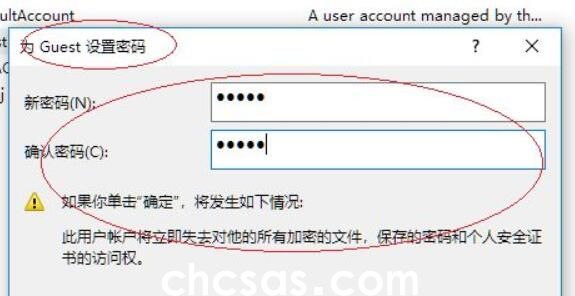
扩展阅读
版权声明:
本站所有文章和图片均来自用户分享和网络收集,文章和图片版权归原作者及原出处所有,仅供学习与参考,请勿用于商业用途,如果损害了您的权利,请联系网站客服处理。